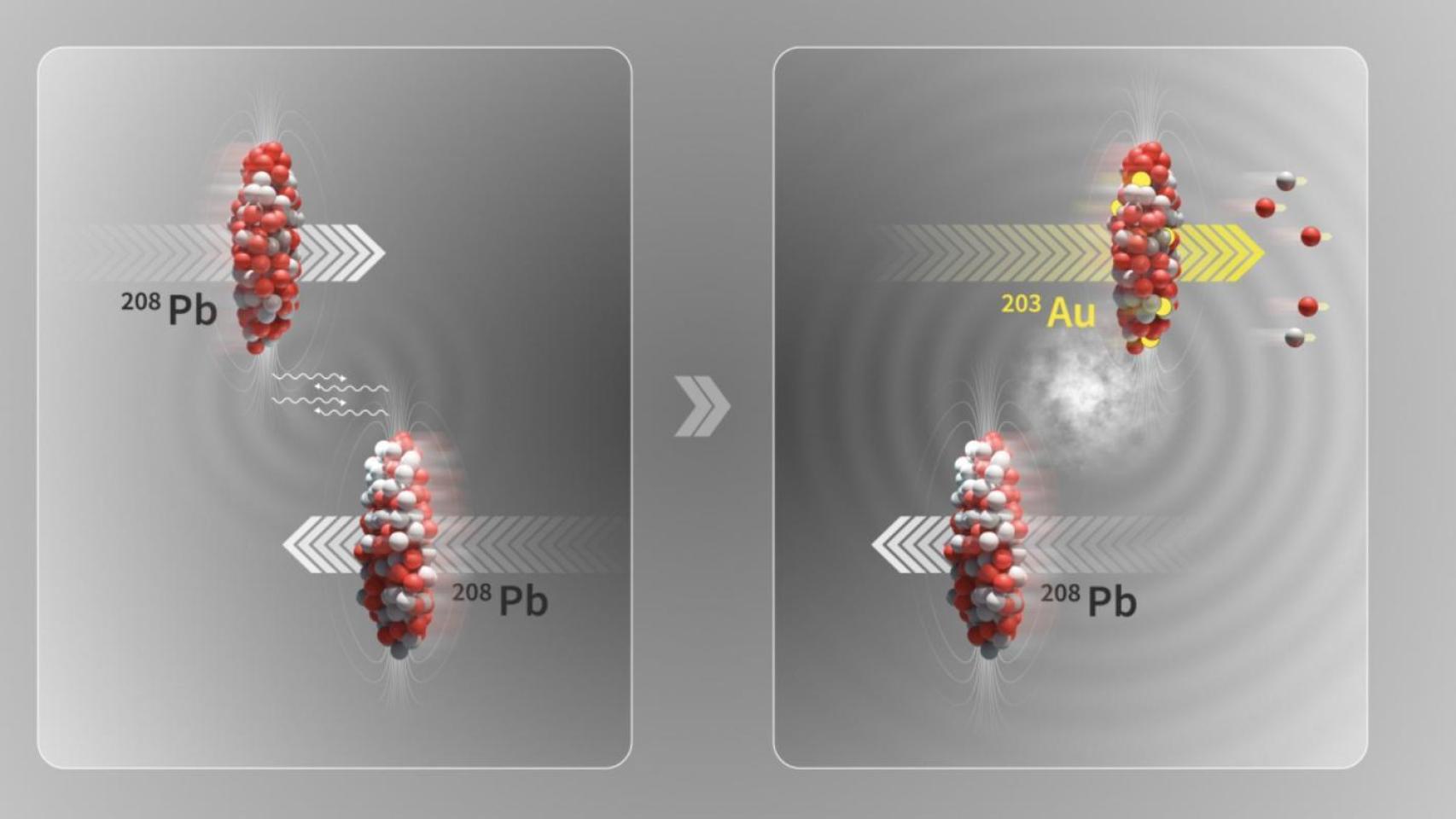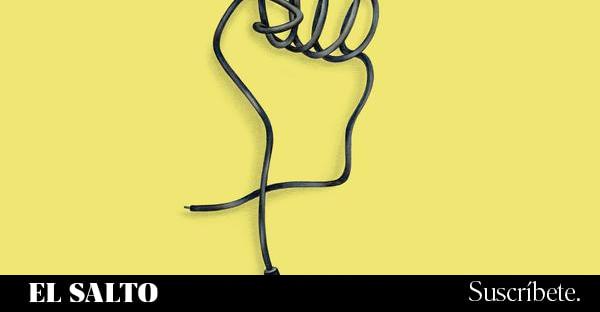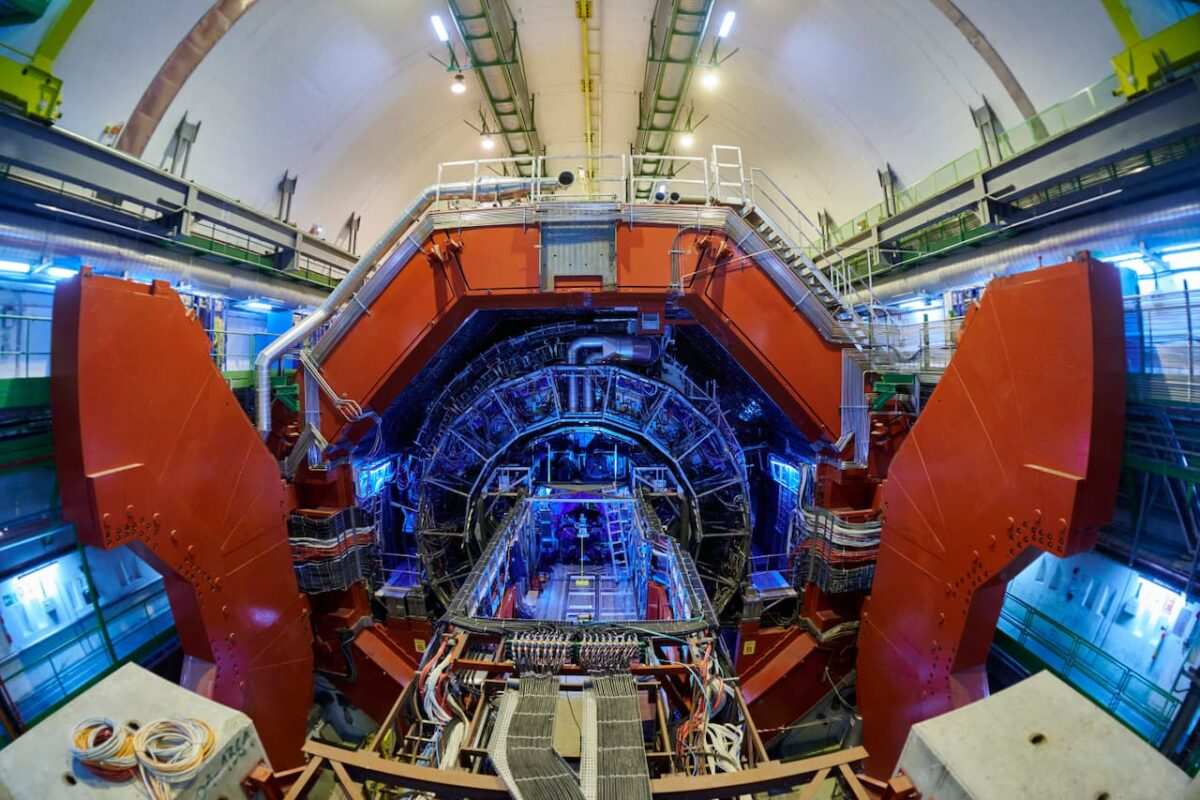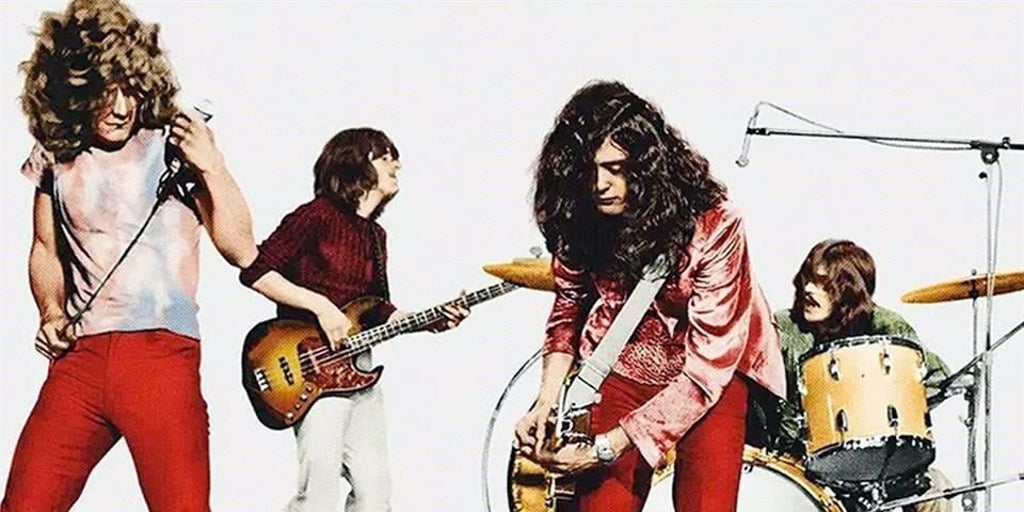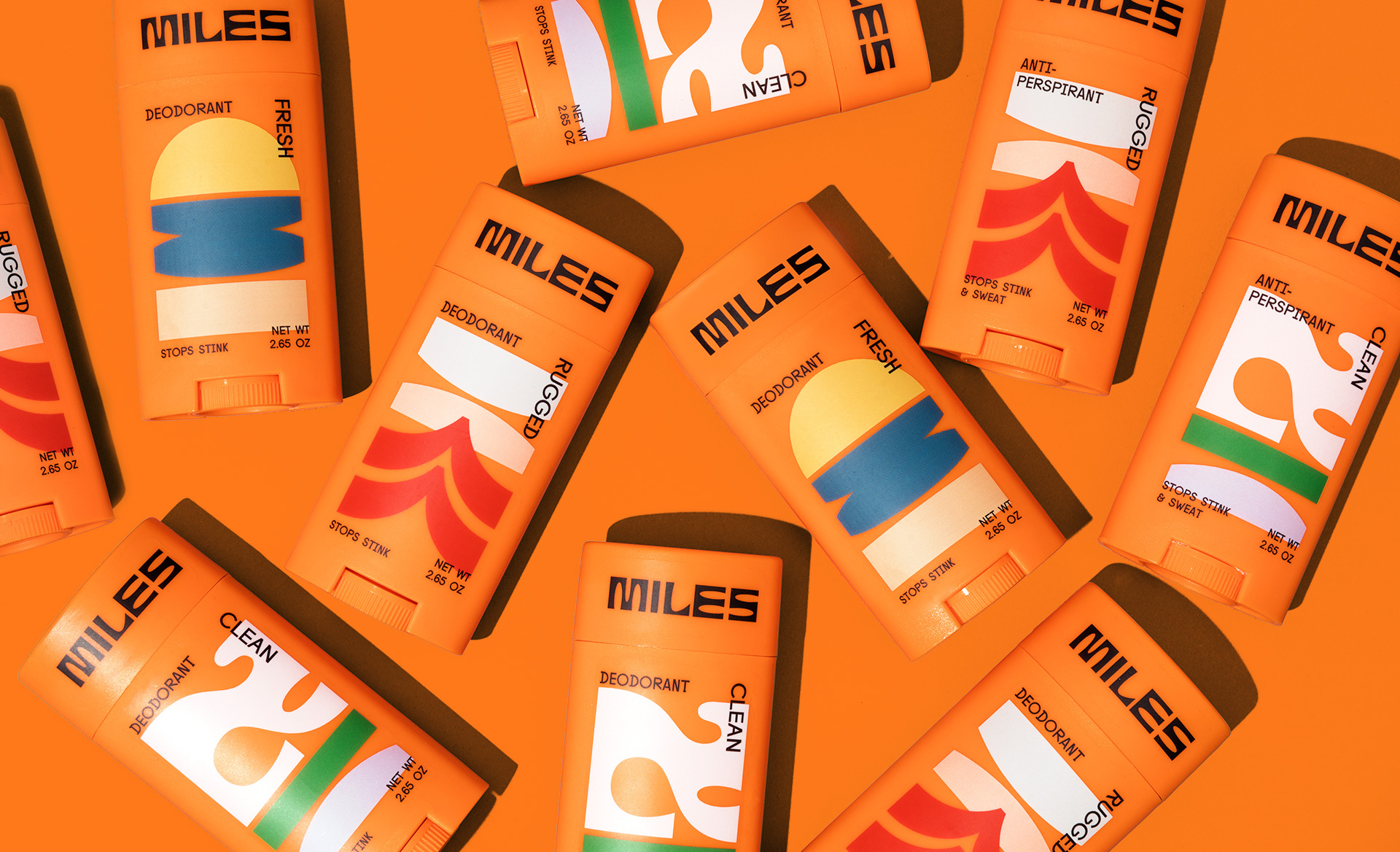Cómo añadir animaciones a tus presentaciones de PowerPoint para captar la atención
Aprende a animar tus presentaciones de PowerPoint con técnicas eficaces y herramientas profesionales


¿Quieres que tus presentaciones de PowerPoint destaquen de verdad? Entonces, es momento de ir más allá de las simples diapositivas con texto e imágenes estáticas. Añadir animaciones adecuadas puede convertir una presentación aburrida en una experiencia envolvente, dinámica y mucho más fácil de recordar.
Las animaciones en PowerPoint no solo embellecen tu trabajo, también ayudan a guiar la atención del público, simplificar conceptos complejos y aportar fluidez al hilo visual. En este artículo, te enseñaremos todo lo que necesitas saber para incorporaranimaciones efectivas a tus presentaciones. Y no solo eso: exploraremos herramientas para mejorar tus efectos animados, errores comunes a evitar y las mejores prácticas para lograr un resultado profesional que cautive al público.
¿Por qué añadir animaciones en tus presentaciones de PowerPoint?
Las animaciones no son solo efectos decorativos: bien utilizadas, sirven para reforzar tu mensaje, mantener la atención del público y aumentar la comprensión. Tanto en el ámbito educativo como profesional, una presentación animada correctamente dirigida puede marcar la diferencia entre una charla olvidable y una sesión realmente efectiva.
Los beneficios clave de usar animaciones incluyen:
- Captar la atención al introducir contenido paso a paso en lugar de mostrarlo todo de golpe.
- Explicar ideas complejas mediante esquemas o procesos animados más fáciles de seguir.
- Enfatizar puntos clave para que queden grabados en la mente del público.
- Guiar la mirada hacia el contenido importante en cada momento.
- Romper la monotonía: las presentaciones visuales dinámicas se vuelven más entretenidas.
Tipos de animaciones disponibles en PowerPoint

PowerPoint ofrece cuatro grandes bloques de efectos animados, y cada uno cumple una función específica dentro de una diapositiva. Conocerlos te permitirá elegir el efecto más adecuado según lo que quieras comunicar.
1. Animaciones de entrada
Permiten introducir elementos en la diapositiva de forma progresiva. Son útiles para dividir la información y presentar los elementos visuales a medida que avanza la exposición.
Algunos ejemplos:
- Aparecer o desvanecer
- Entrar volando desde los lados
- Ampliar desde el centro
2. Animaciones de salida
Se utilizan para hacer que un objeto desaparezca de una diapositiva. Esto ayuda a mantener limpio el diseño mostrando solo lo que es relevante en cada momento.
Ejemplos habituales:
- Salir volando
- Disolver
- Desvanecer
3. Animaciones de énfasis
Sirven para llamar la atención sobre un objeto que ya está en pantalla. Son perfectas para reforzar puntos importantes sin necesidad de moverlos o hacerlos entrar otra vez.
Algunas posibilidades:
- Girar
- Pulso de color
- Cambios de tamaño
4. Rutas de movimiento
Son animaciones que hacen que un objeto se desplace por la diapositiva siguiendo una trayectoria específica. Pueden usarse para ilustrar procesos, flujos de trabajo, relaciones o para añadir un efecto visual más elaborado.
Existen recorridos predefinidos como líneas, curvas, arcos o bucles, y también es posible dibujar rutas personalizadas.
¿Cómo aplicar animaciones a tu presentación?
PowerPoint permite aplicar animaciones de manera muy sencilla desde la pestaña “Animaciones”. Aquí te dejamos los pasos básicos:
- Selecciona el objeto a animar (texto, imagen, forma, etc.).
- Haz clic en la pestaña “Animaciones”.
- Elige el efecto que prefieras en el listado.
- Personaliza la animación con “Opciones de Efecto”.
- Controla la secuencia desde el “Panel de Animación”.
Errores comunes al añadir animaciones en PowerPoint (y cómo evitarlos)
Las animaciones mal usadas pueden jugar en tu contra. Muchos presentadores se dejan llevar por la cantidad de efectos disponibles y terminan sobrecargando sus diapositivas. Aquí los errores más frecuentes:
- Usar demasiadas animaciones distintas, lo que genera distracción.
- Aplicar efectos llamativos sin propósito narrativo.
- Animar todo en cada diapositiva, perdiendo el foco del mensaje.
- No probar antes de presentar, lo que puede generar errores de tiempo o desincronización con la voz.
La clave está en la coherencia, la moderación y una intención clara detrás de cada efecto.
Herramientas recomendadas para llevar tus animaciones más allá
Aunque PowerPoint tiene un repertorio muy completo, existen plataformas que permiten elevar el nivel de tus animaciones y exportarlas luego como parte de una presentación convencional. Algunas destacadas:
PageOn.ai
Asistente impulsado por IA que te sugiere animaciones y estructura visual en función del contenido que insertas. Ideal para ahorrar tiempo sin sacrificar diseño profesional.
Canva
Muy útil para animaciones básicas de entrada y salida, además de permitir exportar como presentación de PowerPoint o vídeo.
Visme
Perfecto para presentaciones interactivas y rutas de movimiento personalizadas. Añade gráficos con animación integrada.
Prezi
Presentaciones no lineales con efectos de zoom dinámico para moverte entre ideas o conceptos interrelacionados.
Powtoon y Animoto
Para convertir partes de tu presentación en vídeos animados con locución, música y efectos cinematográficos.
Consejos profesionales para añadir animaciones PowerPoint con éxito
- Planifica la animación desde el guión de tu presentación, no como paso final.
- Utiliza estilos consistentes para mantener una estética unificada.
- Adapta los efectos al tono (profesional, educativo, creativo…)
- Sincroniza animaciones con tu ritmo de habla para reforzar el impacto.
- Combina efectos suavemente (entrada + movimiento + énfasis) sin que parezca recargado.
Para conseguir que tus presentaciones sean memorables, las animaciones deben usarse con criterio, entendiendo su propósito y no como un mero adorno. La estrategia, la coherencia y la práctica constante te permitirán crear experiencias visuales que cautiven y comuniquen con eficacia. Comparte esta guía para que otros usuarios aprendan a añadir animaciones en PowerPoint.